Hướng dẫn thi lấy chứng chỉ tiếng Anh của Duolingo
Sau những thành công vang dội của công cụ học tiếng Anh online Duolingo,ướngdẫnthilấychứngchỉtiếngAnhcủkq mu nhà sáng lập Luis von Ahn vừa mới tiến thêm một bước nữa khi giới thiệu ra công chúng dịch vụ thi lấy chứng chỉ tiếng Anh qua mạng với hoài bão có thể sớm sánh ngang với những hệ thống uy tín như TOEFL hay IELTS.
Duolingo có một cơ sở rất quan trọng là giá rẻ hơn khoảng 10 lần so với TOEFL hay IELFS, các kỳ thi được tổ chức theo cách thông thường. Thậm chí, lúc này khi mới bắt đầu ra mắt, Duolingo còn miễn phí hoàn toàn chi phí thi lấy chứng chỉ qua mạng. Nhưng hơn thế, giá rẻ của Duolingo vẫn đi kèm với đảm bảo chất lượng, uy tín khi họ có những quy định nghiêm ngặt trong thi cử và có biện pháp kỹ thuật để giữ gìn những quy định đó.
Trong bài này, ICTnews sẽ hướng dẫn từng bước để thi lấy chứng chỉ tiếng Anh của Duolingo trên nền tảng web, khi dịch vụ này vẫn còn đang “nóng hổi”. Người dùng di động cũng có thể sử dụng ứng dụng Duolingo Test Center dành cho hệ điều hành Android (ứng dụng iOS dự kiến ra vào tháng 9).
Hướng dẫn thi lấy chứng chỉ tiếng Anh miễn phí với Duolingo
Bước 1: Dùng Chrome vào trang chủ của Duolingo Test Center (testcenter.duolingo.com). Bạn hãy lưu ý rằng ở đây chưa có giao diện tiếng Việt nên sẽ phải dùng giao diện tiếng Anh. Hãy đăng nhập vào tài khoản mà bạn từng đăng ký để học Duolingo rồi ấn nút Try it while it’s free, sau đó chọn Web. (Kỳ thi được “tổ chức” trên trình duyệt Chrome nên bạn có thể được yêu cầu cài lại bản Chrome mới nhất).
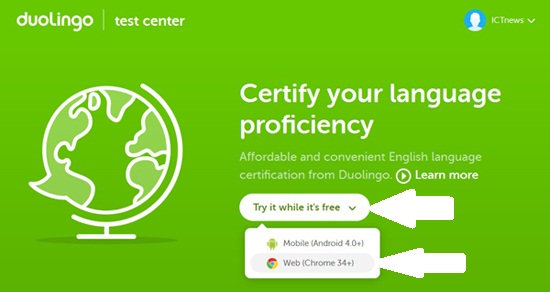 |
Bước 2: Bạn có thể luyện tập trước với các câu hỏi ví dụ trong mục Sample Questions, sau đó bắt đầu kỳ thi bằng cách bấm vào Certified Test.
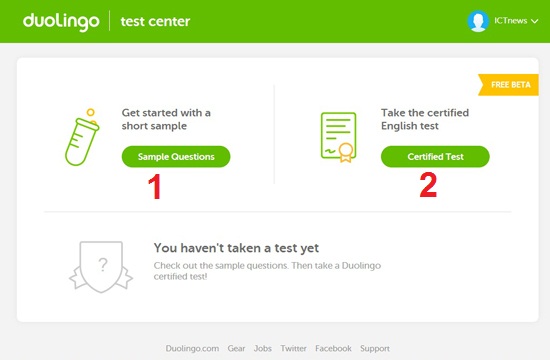 |
Bước 3: Bấm Next để tiếp tục quá trình ghi danh dự thi.
 |
Bước 4: Duolingo Test Center sẽ đề nghị bạn cài thêm phần mở rộng cho Chrome để làm thay cho công việc trông thi, cụ thể là ghi lại toàn bộ hoạt động trên màn hình của bạn trong suốt thời gian thi. Hãy đồng ý bằng cách ấn nút Add to Chrome, sau đó ấn tiếp Add trong bảng hiện ra.
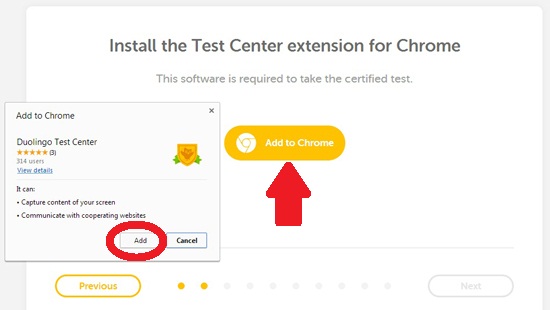 |
Bước 5: Duolingo Center sẽ yêu cầu bạn cung cấp 1 trong 3 loại giấy từ tùy thân là Giấy phép lái xe, Hộ chiếu hoặc Giấy chứng minh nhân dân. Ở đây ta thử chọn cung cấp Giấy chứng minh nhân dân bằng cách tích vào Government Photo ID, rồi ấn Next.
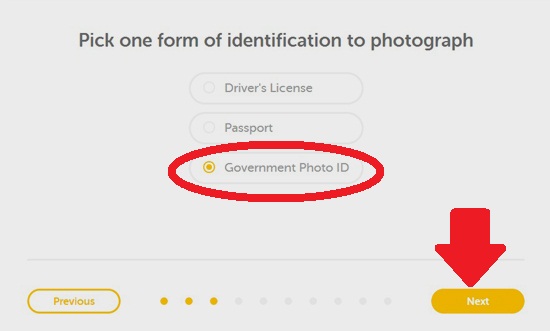 |
Bước 6: Tự chụp hình Giấy chứng minh nhân dân của mình bằng cách nhấn Take photo. Bạn phải chụp càng rõ nét càng tốt nhưng quan trọng nhất vẫn là phải rõ ảnh thẻ và họ tên. Tất nhiên để chụp được máy tính của bạn phải có sẵn webcam. Sau này trong quá trình thi bạn sẽ cần cả microphone để thi nói.
Khi chụp xong hãy ấn Next.
(责任编辑:Kinh doanh)
- Soi kèo góc Como vs Napoli, 18h30 ngày 23/2
- Apple và Nokia gắn bó sau khi chấm dứt tranh chấp bản quyền
- Một phụ nữ Nga tố bị Pokemon cưỡng hiếp
- Một phụ nữ Nga tố bị Pokemon cưỡng hiếp
- Soi kèo phạt góc Torino vs AC Milan, 0h00 ngày 23/2
- PTT Vương Đình Huệ: Chính phủ sẽ thúc đẩy hình thành hệ sinh thái khởi nghiệp hoàn chỉnh
- VinaPhone: Làm mới cá tính thương hiệu bằng âm nhạc
- Dell ra mắt loạt màn hình mới, giá từ 3 triệu đến hơn 12 triệu đồng
- Siêu máy tính dự đoán Real Madrid vs Girona, 22h15 ngày 23/2
- Asiasoft và Gameloft ký kết phát hành tựa game Disney Magic Kingdoms tại khu vực Đông Nam Á
- Galaxy Note 7 xô đổ mọi kỷ lục đặt hàng
- (Phim hoạt hình cực hay): Thiên Thần vs Ác Quỷ
- Nhận định, soi kèo Central Coast Mariners vs WS Wanderers, 13h00 ngày 22/2: Niềm tin cửa trên
- Mời dùng thử launcher mặc định của Android O
- Nhận định, soi kèo Auckland FC vs Wellington Phoenix, 11h00 ngày 22/2: Tin vào cửa trên
- TGĐ công nghệ Uber toàn cầu mong chờ gặp Thủ tướng Nguyễn Xuân Phúc tại Mỹ
- 10 ngành nghề chuyên môn cao này có thể mất việc vì Big Data
- Cựu nhân viên Google tiết lộ bí quyết liều lĩnh để thành công tại công ty
- Nhận định, soi kèo Los Angeles Galaxy vs San Diego, 07h00 ngày 24/2: Ra ngõ gặp núi
- 30.000 nông dân Việt Nam được Google hỗ trợ tiếp cận Internet
